Đôi khi Trojan (có khả năng ghi lại các cuộc gọi Skype), backdoor phần mềm bảo mật hoặc lỗ hổng trên bộ định tuyến Wifi cũng có khả năng quan sát và sử dụng webcam trên thiết bị của bạn, kể cả là PC hoặc smartphone. Trong bài viết dưới đây Taimienphi.vn sẽ hướng dẫn bạn cách tìm xem chương trình nào đang sử dụng webcam của bạn.
Trong nhiều trường hợp nếu không thể thực hiện được các cuộc video call trên máy tính, nguyên nhân rất có là do có chương trình nào đó đang chiếm quyền sử dụng webcam. Bài viết dưới đây Taimienphi.vn sẽ hướng dẫn bạn cách tìm xem chương trình nào đang sử dụng webcam.

Giải pháp đa nền tảng: che Webcam
Nếu lo ngại về việc webcam bị kẻ xấu hack, giải pháp tạm thời và lý tưởng nhất là che webcam lại. Rất đơn giản, chỉ cần lấy băng dính đen và dán lên chỗ webcam trên thiết bị của mình. Hoặc ngoài ra bạn có thể cân nhắc việc bỏ ra khoản tiền để mua miếng che webcam chuyên dụng.
Bước tiếp theo là tìm các chương trình có quyền truy cập và đang sử dụng webcam.
Cách tìm xem chương trình nào đang sử dụng webcam của bạn
Sử dụng Process Explorer để tìm chương trình đang sử dụng webcam
Trong số các thiết bị, máy tính Windows là thiết bị dễ bị kẻ xấu tấn công và truy cập webcam nhất. May mắn là Microsoft phát hành ứng dụng có tên Process Explorer cho các thiết bị chạy Windows 10 và các phiên bản Windows cũ hơn để tìm ra các chương trình đang truy cập webcam.
Để tải Process Explorer về máy và cài đặt, bạn truy cập tại đây.
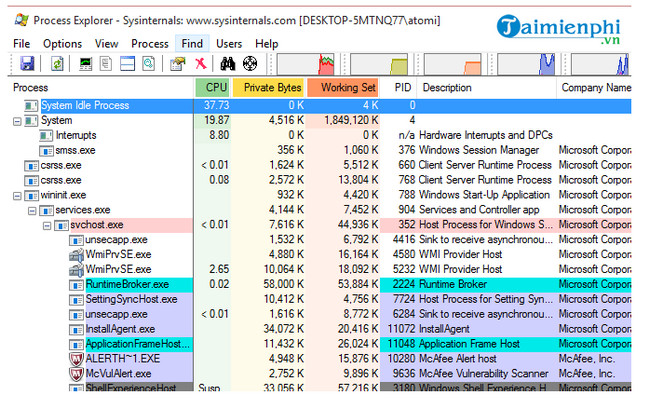
Sau khi tải về, nhiệm vụ của bạn là giải nén file ZIP và điều hướng đến thư mục con ProcessExplorer. Tìm và kích chuột phải vào file tương ứng với phiên bản Windows 32-bit hoặc 64-bit, chọn Run as Administrator.
Trên cửa sổ Security Warning, click chọn Run và chấp nhận các điều khoản. Tiếp theo thu nhỏ cửa sổ Process Explorer lại để thực hiện các bước tiếp theo.
Tìm webcam
Bước tiếp theo là tìm webcam của bạn trên máy tính Windows 10. Để làm được điều này, đầu tiên mở Device Manager bằng cách kích chuột phải vào nút Start nằm góc dưới cùng bên trái thanh Taskbar, hoặc cách nhanh nhất là nhấn Windows + X, chọn Device Manager.
Trên cửa sổ Device Manager, mở rộng mục Imaging devices và tìm mục được gắn tên là camera.

Kích chuột phải vào đó, chọn Properties. Trên cửa sổ Properties, chọn tab Details. Trong mục Property, tìm và kích chuột phải vào Physical Device Object name chọn Copy.
Các bạn tham khảo Cách sửa lỗi Webcam bị mất trên Windows 10 tại đây.
Ứng dụng đang sử dụng webcam của bạn
Mở rộng cửa sổ Process Explorer, trên thanh menu chọn Find (hoặc cách khác là nhấn Ctrl + F), sau đó dán giá trị mà bạn mà bạn đã sao chép từ mục Physical Device Object name vào khung.

Click chọn Search và chờ khoảng vài phút, trên màn hình sẽ hiển thị danh sách các ứng dụng có quyền truy cập webcam của bạn. Cuộn qua danh sách và tìm xem có gì đáng ngờ hay không. Nếu phát hiện có điều gì đáng ngờ, kích chuột phải vào đó chọn Properties =>Kill Process. Click chọn OK để xác nhận lại.
Quét phần mềm độc hại (malware)
Nếu phát hiện có phần mềm độc hại (malware) truy cập webcam của bạn, tất cả những gì bạn cần làm là quét máy tính của mình để tìm và loại bỏ phần mềm độc hại ngay lập tức. Các phiên bản Windows mới đây được tích hợp sẵn Windows Defender, phần mềm diệt virus của Microsoft.
Mở Windows Defender, sau đó click chọn Full =>Scan now để quét và loại bỏ phần mềm độc hại trên máy tính của bạn.

Gỡ bỏ cài đặt ứng dụng
Ngoài ra nếu ứng dụng có quyền truy cập webcam là ứng dụng mà bạn không tin tưởng, lý tưởng nhất là gỡ bỏ cài đặt ứng dụng đó đi.
https://thuthuat.taimienphi.vn/cach-tim-xem-chuong-trinh-nao-dang-su-dung-webcam-cua-ban-57474n.aspx
Bài viết trên đây Taimienphi.vn vừa hướng dẫn bạn cách tìm xem chương trình nào đang sử dụng webcam. Ngoài ra nếu có bất kỳ thắc mắc hoặc câu hỏi nào cần giải đáp như có cách nào sử dụng điện thoại Android làm webcam cho máy tính hay không , bạn đọc có thể để lại ý kiến của mình trong phần bình luận bên dưới bài viết nhé.